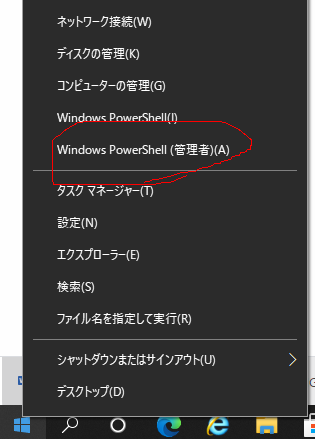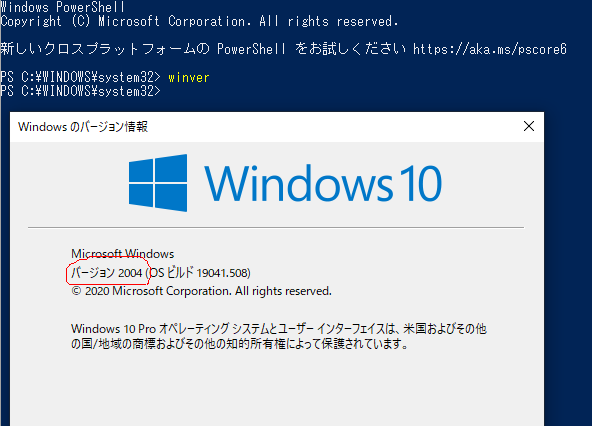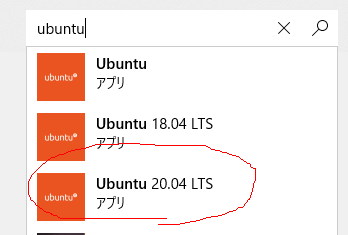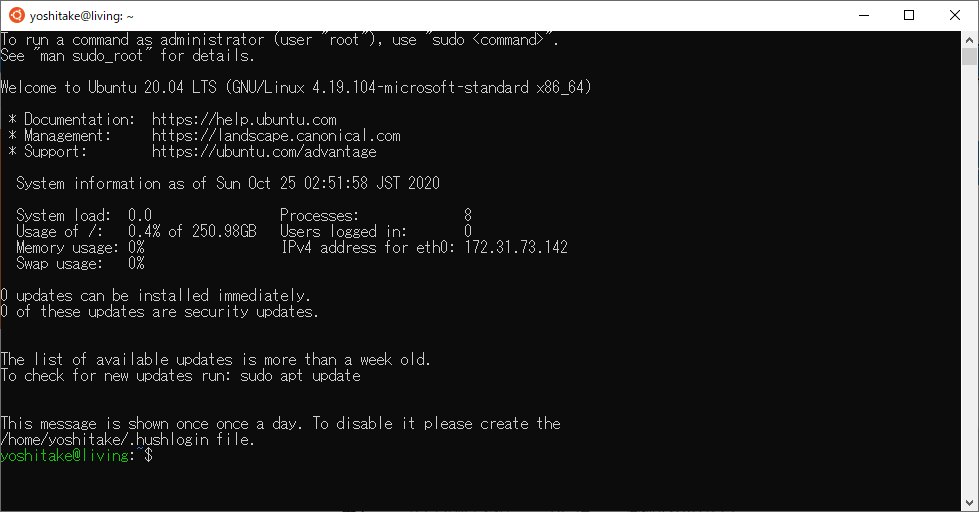Windows PCでデータ解析を行う
本日分だけならGeneiousを使うだけなので特に準備は必要ないけど、次回のメタゲノム・eDNA解析でターミナルを使う必要があるのでセットアップを行っておく。バイオインフォマティクスのデータ解析は通常Linux OSを使うことが多いが、Windows 10からは、Windows Subsystem for Linux (WSL)という機能があり、Windows上で簡単にLinuxを使用することが可能である。
1.Windows Subsystem for Linux (WSL)のインストール
Windows10のバージョンが、1903 (2019年春)以降であるか確認するため、画面左下のWindowsロゴを右クリックし、「Windows PowerShell (管理者)」を開く。
PowerShellでwinverというコマンドを実行し、表示されるバージョンが1903以降であることを確認する。
Windows 10のバージョンが1903以降であれば、次のコマンドをPowerShellに貼り付けて実行し、WSLの機能を有効にする。
Enable-WindowsOptionalFeature -Online -FeatureName Microsoft-Windows-Subsystem-Linux
有効にしたら、Windowsを再起動する。
2.Ubuntuのインストール
画面左下のWindowsロゴを左クリックし、スタートメニューの中から「Microsoft Store」を起動する。ストアの「検索」をクリックし、「Ubuntu」と入力して検索を実行する。表示される「Ubuntu 20.04 LTS」をインストールする。
インストール後、Windowsスタートメニューから「Ubuntu 20.04 LTS」を起動し、初回起動時にユーザ名、パスワードを設定して起動する。下記のような画面が見えたら完了。
WindowsのCドライブは、WSLでは/mnt/c以下に配置されている。WSLでWindows側のファイルを見たければ、例えばUbuntuのターミナルに
ls /mnt/c/
と入力すると、C:\のファイルが表示される。